Adakah anda ingin menyelaraskan pengalaman menyemak imbas anda dengan FoxyProxy? Tertanya-tanya bagaimana untuk mengkonfigurasinya merentas pelbagai pelayar? Panduan komprehensif ini memberikan anda cerapan dan arahan langkah demi langkah untuk menggunakan FoxyProxy dengan berkesan untuk memintas sekatan dan meningkatkan akses web anda.
Penyemak imbas web ialah alat utama untuk akses internet, dengan Google Chrome mendahului pek, menawarkan bahagian pasaran sebanyak 65.8% menurut StatCounter. Pelayar lain seperti Edge dan Firefox juga memegang sebahagian besar pasaran. Penggunaan meluas ini menekankan pergantungan pada pelayar untuk mengakses maklumat, berkomunikasi dan berhibur. Walau bagaimanapun, tidak semua kandungan boleh diakses secara bebas disebabkan oleh sekatan geografi atau langkah keselamatan, yang memerlukan penggunaan perkhidmatan proksi. Pembekal proksi sering menawarkan penyelesaian mereka melalui sambungan penyemak imbas, menjadikannya mudah diakses. Panduan ini memberi tumpuan khusus untuk menggunakan sambungan FoxyProxy untuk mengatasi halangan akses tersebut.
Memahami Proksi: Gerbang Anda ke Penyemakan Imbas Tanpa Sekatan
Setiap komputer atau peranti diberikan alamat IP, yang serupa dengan alamat kediaman. Alamat ini unik dan membantu dalam mengenal pasti peranti pada rangkaian. Sesetengah tapak web mengehadkan akses berdasarkan lokasi geografi atau kriteria lain, menjadikannya tidak boleh diakses dari kawasan tertentu. Di sini, proksi memainkan peranan yang penting. Bertindak sebagai perantara, proksi menyampaikan permintaan daripada pengguna kepada pelayan, menutup alamat IP asal pengguna dan dengan itu menamakan identiti mereka. Fungsi ini bukan sahaja memudahkan akses kepada tapak terhad tetapi juga melindungi rangkaian persendirian daripada potensi ancaman siber.
Memanfaatkan FoxyProxy untuk Akses Internet Lancar
FoxyProxy ialah alat teguh yang membolehkan pengguna menyepadukan pelayan proksi ke dalam pelayar web mereka, termasuk yang popular seperti Google Chrome dan Mozilla Firefox. Alat ini mengautomasikan proses konfigurasi proksi, menjadikannya mudah untuk pengguna menyediakan dan bertukar antara proksi mengikut keperluan. Sama ada anda ingin memintas geo-blok, mengakses kandungan terkunci wilayah atau melindungi aktiviti penyemakan imbas anda, FoxyProxy menyediakan penyelesaian yang boleh dipercayai.
Cara Mengkonfigurasi FoxyProxy dalam Firefox Menggunakan OneProxy
Menyediakan FoxyProxy dalam Firefox membolehkan anda menavigasi internet dengan lebih bebas, mengatasi sekatan geografi dan mengakses kandungan dari pelbagai wilayah. Berikut ialah panduan terperinci tentang cara mengkonfigurasi FoxyProxy dalam Firefox dengan perkhidmatan OneProxy:
- Membuka Firefox: Lancarkan pelayar Firefox. Jika anda tidak memasang Firefox, muat turun dan pasangkannya dari tapak web rasmi.
- Memasang FoxyProxy: Pergi ke halaman Tambahan Firefox dan cari “FoxyProxy Standard”. Anda boleh mengakses ini secara langsung di sini. Klik "Tambah ke Firefox" untuk memasang sambungan.
- Konfigurasi: Selepas pemasangan, pemberitahuan akan mengesahkan bahawa FoxyProxy telah ditambahkan. Klik "OK" pada pop timbul ini. Anda akan melihat ikon FoxyProxy di sebelah kanan bar alat penyemak imbas. Klik ikon ini, kemudian pilih "Pilihan" daripada menu lungsur.
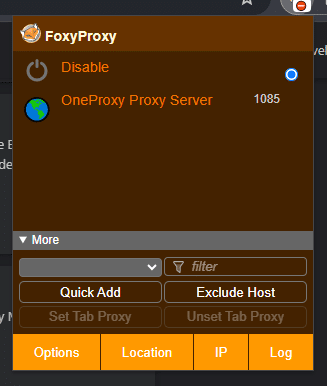
- Menambah Proksi Baharu:
- Klik "Tambah" pada panel kiri tetingkap pilihan FoxyProxy.
- Dalam tab "Tambah Proksi", masukkan tajuk untuk persediaan proksi anda untuk pengenalan mudah.
- Daripada menu lungsur jenis proksi, pilih HTTP, SOCKS4 atau SOCKS5, bergantung pada keperluan anda.
- Masukkan Alamat IP dan nombor port yang disediakan oleh OneProxy. Contohnya, jika anda menggunakan IP OneProxy tertentu seperti "193.233.142.65" dengan port "1085", masukkan butiran ini dengan sewajarnya.

- Menyimpan Persediaan Proksi: Klik “Simpan” untuk menyimpan konfigurasi proksi anda. Proksi yang baru ditambah akan muncul dengan pilihan seperti "Hidup", "Edit" dan "Corak" untuk penyesuaian selanjutnya, seperti menetapkan corak URL tertentu jika perlu.
- Mendayakan Proksi: Aktifkan proksi anda dengan memilihnya daripada senarai lungsur turun dalam menu ikon FoxyProxy. Ini menetapkan proksi untuk mengendalikan semua permintaan penyemak imbas anda.
- Menguji Proksi:
- Lawati halaman "Apakah Alamat IP Saya" untuk menyemak sama ada alamat IP anda menggambarkan tetapan proksi.
- Pada mulanya, halaman mungkin tidak memaparkan alamat IP sebenar sistem anda, menunjukkan bahawa proksi berfungsi dengan betul.
- Melumpuhkan Proksi: Untuk kembali kepada tetapan IP asal anda, klik "Lumpuhkan" atau "Matikan" daripada menu ikon FoxyProxy. Sekarang, apabila anda mengakses halaman "Apakah Alamat IP Saya", alamat IP sebenar anda harus kelihatan, mengesahkan bahawa tetapan proksi dilumpuhkan.
Cara Menggunakan FoxyProxy dalam Chrome dengan OneProxy
Untuk pengguna Chrome, menyepadukan FoxyProxy mengikut proses yang serupa dengan sedikit variasi khusus untuk persekitaran Chrome:
- Membuka Chrome: Mulakan penyemak imbas Chrome anda, atau pasang ia jika ia belum dipasang.
- Memasang FoxyProxy: Navigasi ke Kedai Web Chrome dan cari “FoxyProxy Standard”. Klik pada sambungan daripada hasil carian dan kemudian klik "Tambah pada Chrome". Sahkan dengan memilih "Tambah sambungan".
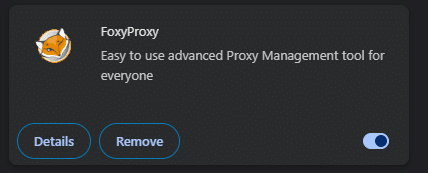
- Mengkonfigurasi Proksi:
- Setelah ditambahkan, klik ikon sambungan FoxyProxy yang terletak pada bar alat. Pilih "Pilihan".
- Dalam tetapan proksi, klik "Tambah proksi baharu".
- Isikan konfigurasi manual dengan memberikan alamat IP dan nombor port. Pilih jenis proksi yang anda inginkan, seperti SOCKS5 atau SOCKS4, yang disediakan oleh OneProxy.

- Mengaktifkan Proksi: Simpan tetapan anda dan gunakan ikon bar alat untuk mendayakan proksi yang dipilih. Untuk liputan menyeluruh, pilih "Gunakan proksi ini untuk semua URL".
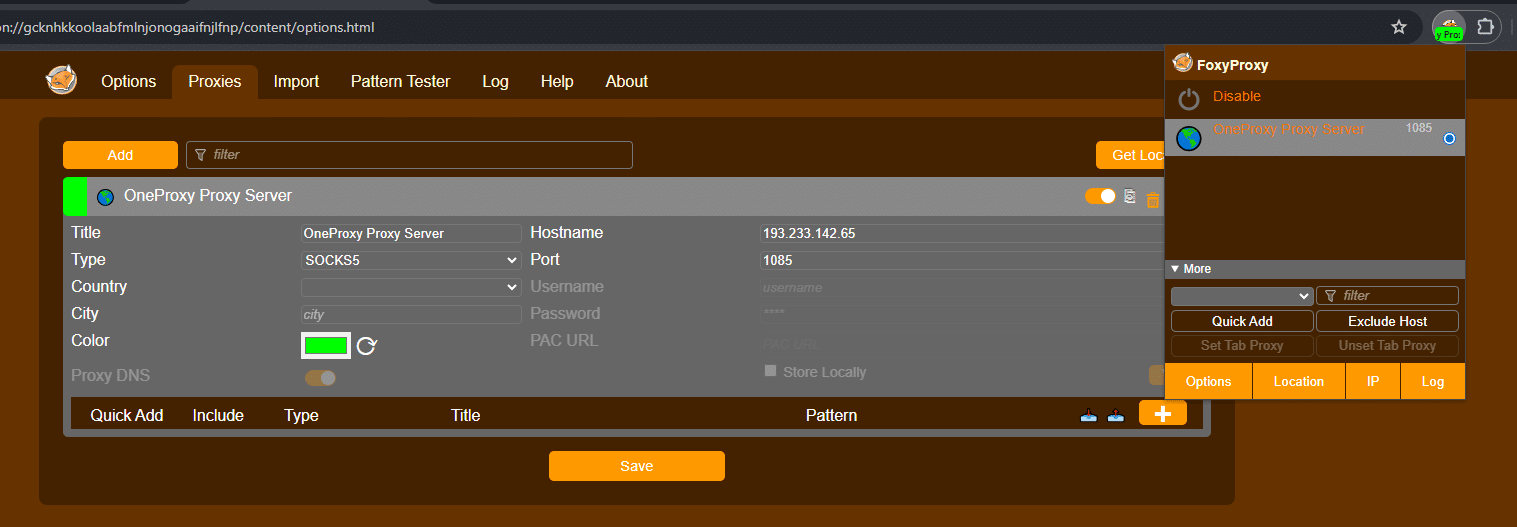
- Menguji Sambungan Anda:
- Semak alamat IP anda pada “Apakah Alamat IP Saya” muka surat. Alamat yang dipaparkan seharusnya tidak sepadan dengan IP sebenar anda jika proksi aktif.
- Untuk menyahaktifkan, klik "Lumpuhkan FoxyProxy" daripada menu sambungan. Ini akan memulihkan keterlihatan IP asal anda pada halaman "Apakah Alamat IP Saya".
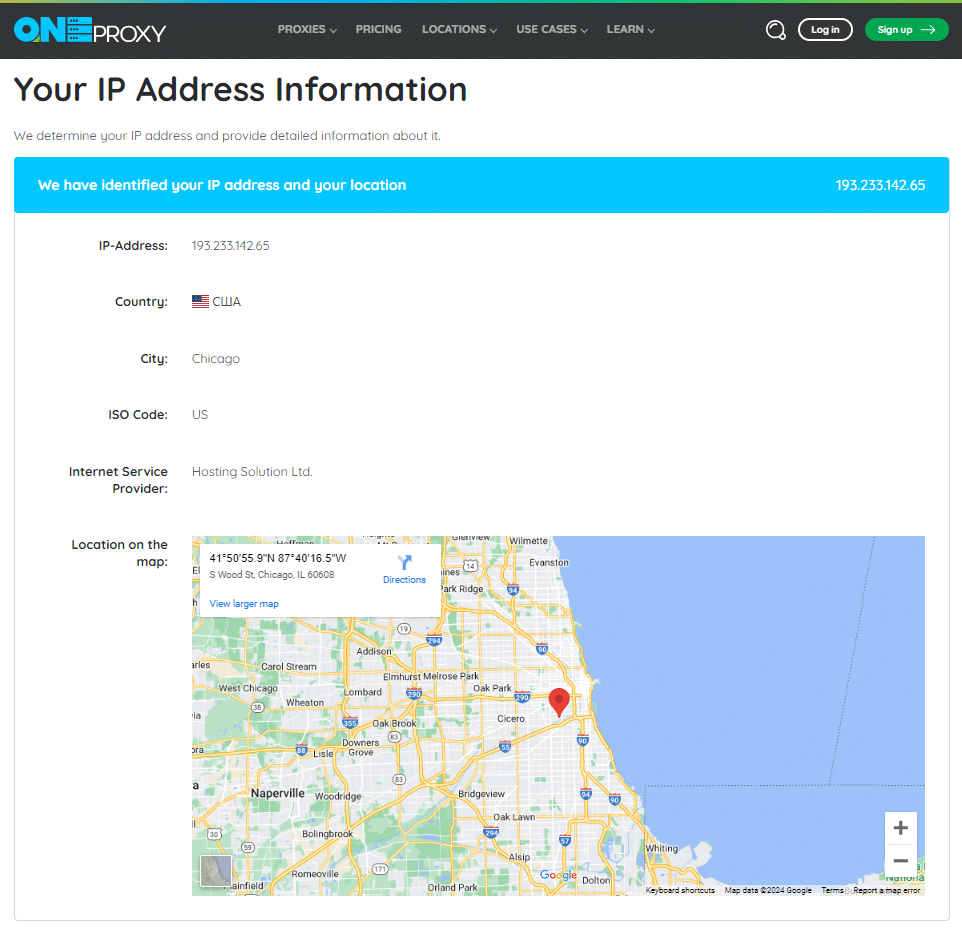
Menggunakan FoxyProxy dengan Penyelesaian Pelbagai Proksi OneProxy
OneProxy menawarkan pilihan yang mantap bagi kedua-dua pelayan proksi percuma dan berbayar di seluruh dunia, memenuhi keperluan internet yang pelbagai melalui perkhidmatan proksi pusat data yang berdedikasi.
Proksi berdedikasi
Juga disebut sebagai proksi persendirian, proksi khusus digunakan secara eksklusif oleh seorang pengguna. Sesuai untuk individu atau organisasi yang memerlukan alamat IP yang stabil untuk tempoh yang panjang, proksi ini memastikan privasi dan prestasi yang konsisten. Pengguna boleh memilih pelan proksi khusus yang paling sesuai dengan keperluan mereka, sama ada untuk kegunaan perniagaan atau peribadi.
Proksi Pusat Data Premium
OneProxy's proksi pusat data premium direka untuk kelajuan dan kebolehpercayaan, menjadikannya sesuai untuk aktiviti internet permintaan tinggi. Proksi ini menawarkan:
- Akses kepada lebih 100,000 proksi pusat data HTTP dan SOCKS5.
- Jalur lebar tanpa had untuk menyokong pemindahan data yang meluas tanpa pendikit.
- Keupayaan untuk mengendalikan sambungan serentak tanpa had, memudahkan operasi berskala besar.
- Harga yang kompetitif untuk pelbagai pelan proksi premium.
Ciri-ciri ini menjadikan proksi pusat data OneProxy pilihan yang sangat baik untuk pengguna yang memerlukan penyelesaian capaian internet yang mantap dan berskala.
Proksi Percuma
OneProxy juga menyediakan proksi percuma yang termasuk jenis HTTP, SOCKS4 dan SOCKS5, memenuhi keperluan pengguna kasual yang memerlukan perkhidmatan proksi asas. Untuk mengakses proksi percuma ini, lawati tapak web OneProxy dan navigasi ke proksi percuma bahagian. Di sini, pengguna boleh memilih proksi dari mana-mana negara dan memuat turun senarai proksi percuma yang tersedia pada masa ini. Ciri ini amat berguna untuk individu yang bereksperimen dengan proksi atau memerlukan penyelesaian sementara untuk memintas geo-sekatan.
Dengan mengikuti langkah ini, anda boleh memanfaatkan FoxyProxy dengan berkesan bersama-sama dengan tawaran OneProxy yang pelbagai untuk memintas sekatan internet, meningkatkan keselamatan atau mengurus pelbagai identiti digital. Sama ada anda seorang pengguna biasa atau profesional yang mahir teknologi, OneProxy dan FoxyProxy bersama-sama menyediakan set alat yang berkuasa untuk penyemakan imbas web yang canggih.





